将移动硬盘一个分区做启动U盘(不损坏其他分区)
来源:网络收集 点击: 时间:2024-05-14用Paragon Partition Manager将第一个分区剩余容量分出一个新分区。右键点击移动硬盘第一个分区“移动/调整分区大小”,拖动方框后面的边界,将原有第一个分区的数据全部框住,并留一点空白空间(如果你的移动硬盘数据不连续,请先做磁盘整理,空白空间就会在最后了),或者在“Free space after”中输入你想要的新分区大小,我这里想要2G。然后把新分出来的2G空间建成主分区,指定盘符(我设为U:),设定卷标(我设为“QD”)。执行,前面做的所有操作才开始生效。等待几分钟便完成。



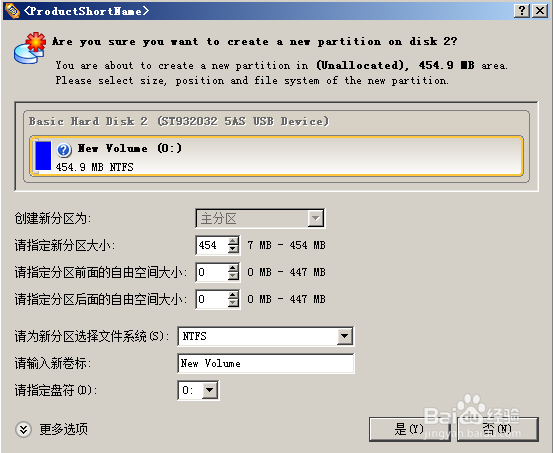 2/5
2/5由于我的移动硬盘第一个分区本来就是主分区,从中分出一个小分区来,也是主分区,有两个主分区,保险起见,我把新分出来的小分区设为活动分区,并隐藏了原主分区。(用Paragon Partition Manager),执行。

 3/5
3/5用U盘启动制作工具(我这里用大白菜)制作一个ISO启动镜像,保存到本机硬盘F:
 4/5
4/5用UltraISO打开第三步中制作的ISO文件,将其写入移动硬盘的新分区。启动--“写入硬盘镜像”,选择“硬盘驱动器”为移动硬盘,“便捷启动”--“便捷写入”。
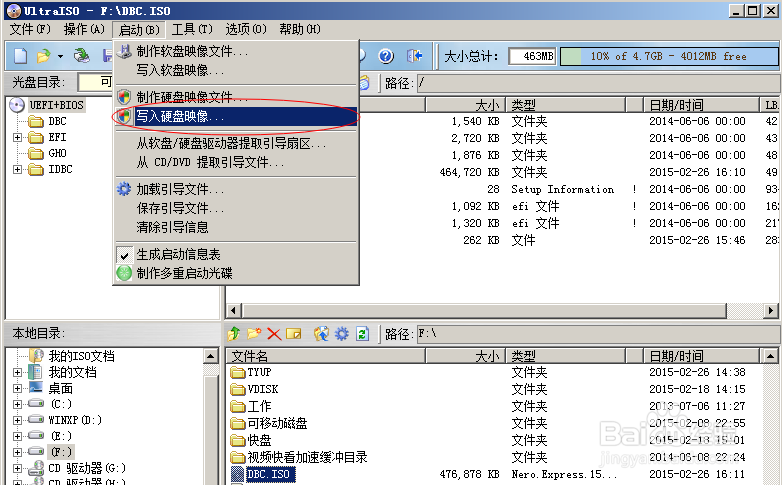
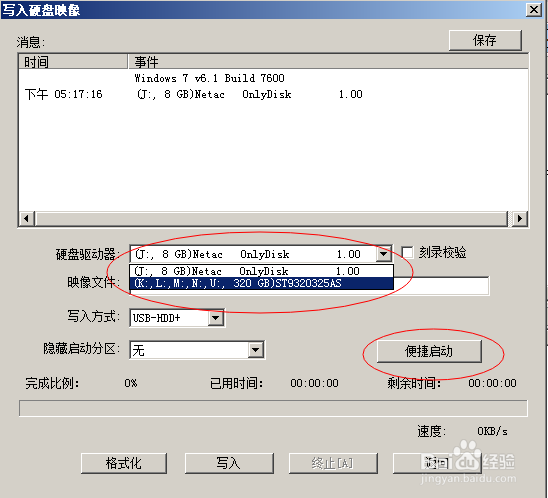
 5/5
5/5用Paragon Partition Manager将之前隐藏的主分区找回来“取消隐藏”,执行,就可以了。查看新主分区中数据是否写入,查看原主分区中数据是否能正常读出。一切正常,大功告成。

 注意事项
注意事项第一步中,拖动方框后面的边界,将原有第一个分区的数据全部框住,并留一点空白空间。千万不要将后边界移到了数据区。否则原第一分区数据丢失,又得花时间去恢复了
大白菜等工具的默认的“一键制作USB启动盘”会格式化全盘,要选“ISO制作”;UltraISO“写入硬盘镜像”中的“写入”也会格式化全盘,要选“便捷启动”--“便捷写入”
u盘版权声明:
1、本文系转载,版权归原作者所有,旨在传递信息,不代表看本站的观点和立场。
2、本站仅提供信息发布平台,不承担相关法律责任。
3、若侵犯您的版权或隐私,请联系本站管理员删除。
4、文章链接:http://www.1haoku.cn/art_757551.html
 订阅
订阅